
יש הרבה סיבות מדוע אתה יכול להשקיע בכבל USB מסוג C לטלוויזיה החדשה של אפל. אחת הסיבות המשכנעות ביותר היא מכיוון שכבל USB Type-C מאפשר לך להקליט פלט וידאו מ - Apple TV, ולכן ללכוד את מסך הטלוויזיה של אפל. לכידת המסך של מכשיר כמו ה- iPhone או ה- iPad ב- QuickTime הוצגה לראשונה ב- Yosemite OS X, וכעת ניתן ללכוד את המסך של Apple TV, אנו מלמדים אותך שלב אחר שלב כיצד לעשות זאת.
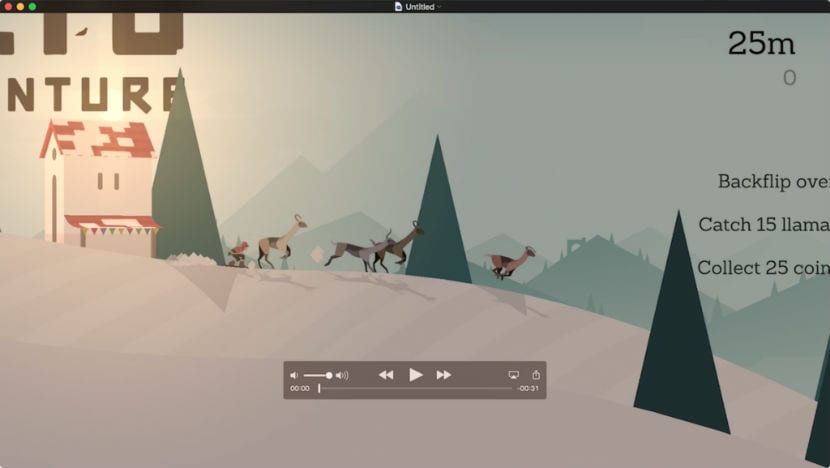
שלב 1: חבר את Apple TV ל- Mac שלך באמצעות כבל USB מסוג C.
שלב 2: הפעל את QuickTime.
שלב 3: לחץ על קובץ → הקלטת וידאו חדשה.
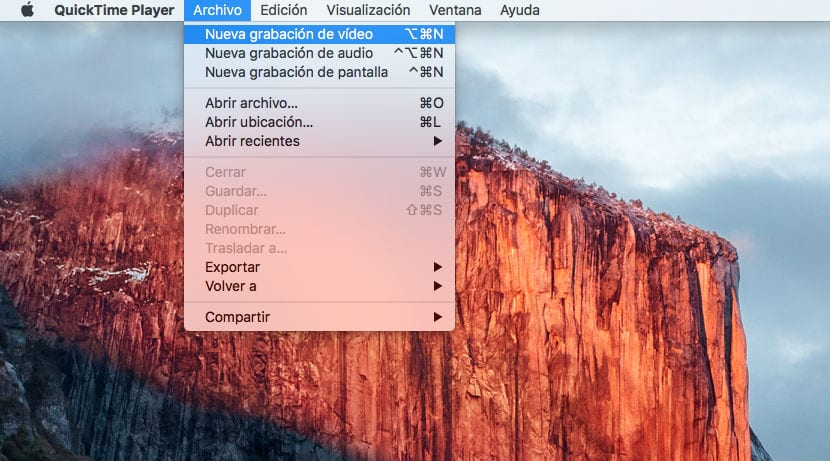
שלב 4: לחץ על התפריט הנפתח שליד לחצן ההקלטה ובחר Apple TV למצלמה ולמיקרופון.
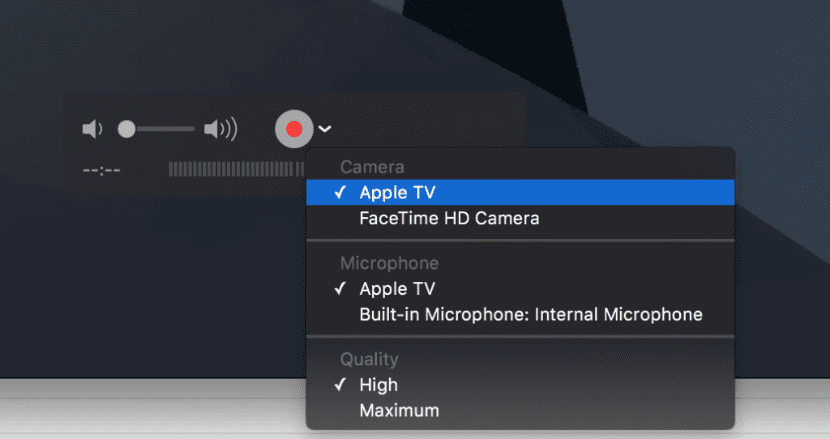
שלב 5: לחץ על כפתור 'הקלט' כדי להתחיל בהקלטה.
שלב 6: לאחר שתסיים להקליט, לחץ על לחצן עצור.
שלב 7: לחץ על קובץ → שמור כדי לשמור את ההקלטה שלך.
שים לב שאתה לא יוכל להקליט תוכן מוגן HDCP, המשמש בכמה יישומי הזרמת וידאו. עם זאת תוכל לצלם תמונות משחק ואת הממשק של Apple TV החדשה. השתמשנו ביכולות לכידת וידאו של QuickTime ברבות מהמדריכים שלנו. במאמר זה של עמיתנו ג'ורדי הוא מסביר זאת בצורה מושלמת. "הקלטת מסך ה- Mac שלך קלה מאוד באמצעות QuickTime", ואם אתה עדיין ב- OSX Yosemite וברצונך לתפוס את המסך של מכשיר ה- iOS שלך, ב קישור זה אנו מלמדים אותך כיצד לעשות זאת.
תפסיק את זה עם Apple TV, אם אף אחד לא קונה את אותה אריגה ... MAC זה סיפור אחר